Imaginați-vă că aveți acasă un computer conectat la Internet folosind un cablu, dar nu aveți un router WiFi. Un prieten vine la tine cu computerul, laptopul sau telefonul și îți cere să-i dai internetul. Înțelegeți că routerul dvs. nu poate distribui WiFi și apoi puneți întrebarea, cum să distribuiți WiFi de pe un laptop Windows 7. Sistemul de operare Windows 7 este luat ca exemplu, dacă aveți o altă versiune de Windows, atunci acest articol vă va ajuta și în această situație.
În cazul descris mai sus, va trebui să utilizați modulul WiFi instalat pe laptop, deoarece acesta nu poate doar să primească un semnal, ci și să îl transmită către alte dispozitive.
Am considerat una dintre modalitățile de a distribui Internetul de pe un laptop în articolul: „Crearea unui punct de acces WiFi fără router”. Dar dezavantajul acestei metode este că programul Connectify este plătit, iar versiunea sa gratuită, deși are o funcționalitate largă, dar în același timp este limitat în viteza de distribuție a Internetului și nu există posibilitatea de a distribui Internetul primit. folosind modemuri USB.
Virtual Router Plus — crearea rapidă a unui punct de acces WiFi
Cum se face o distribuție WiFi de pe un laptop: dezvoltatorii de utilități gratuite ne vin în ajutor, unul dintre astfel de programe este Virtual Router Plus. Îl puteți descărca de pe site-ul oficial al dezvoltatorului virtualrouterplus.com. După ce accesați site-ul oficial al programului, faceți clic pe linkul din stânga „Descărcați cea mai recentă versiune” (Descărcați cea mai recentă versiune). Pe pagina care se deschide, vi se va solicita să descărcați programul din diverse oglinzi, faceți clic pe unul dintre linkuri.
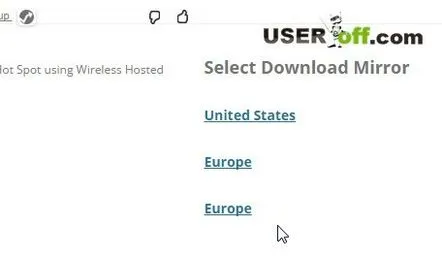
În plus, programul nu trebuie să fie instalat, adică doar descărcați-l, rulați programul, configurați-l și gata. Accesați folderul nou despachetat și rulați fișierul „ VirtualRouter.exe”. Se va deschide următoarea fereastră:
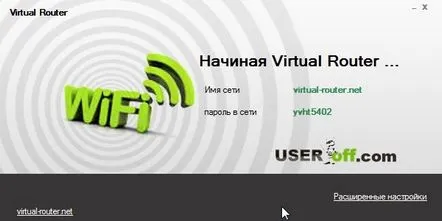
În coloanele corespunzătoare, puteți introduce singur numele rețelei și parola. După ce toate datele sunt introduse, faceți clic pe „OK”, dacă doriți să anulați modificările pe care le-ați făcut, apoi faceți clic pe „Anulați”.
Există un moment neplăcut care are loc cu acest utilitar - unor drivere și adaptoare „nu le place” acest program. În acest caz, dacă driverele dumneavoastră nu funcționează cu acest program, atunci ar trebui să încercați să găsiți o alternativă la driverele care sunt instalate pe laptopul dumneavoastră în acest moment. Dacă există un conflict cu adaptorul dvs., atunci este mai bine să uitați acest program și să luați în considerare altul, care va fi discutat mai jos. Apropo, dacă există o eroare în acest program, veți fi redirecționat către site-ul oficial, unde vi se vor oferi mai multe recomandări cu privire la această problemă.
Paragraful de mai sus strică ușor opinia pozitivă despre program, dar totuși, cred că va fi potrivit pentru utilizatorii începători. L-a pornit - a specificat SSID-ul și parola - conectat la Internet prin punctul de acces nou creat cu orice dispozitiv.
O alternativă la Switch Virtual Router
Pentru unii utilizatorifuncționalitatea extrem de modestă a programului Virtual Router Plus poate părea insuficientă. În acest caz, pot sugera un alt program care este, de asemenea, distribuit gratuit - Switch Virtual Router. Puteți găsi site-ul oficial al acestui program de descărcare la switchvirtualrouter.narod.ru.
Apropo, acest program nu funcționează în Windows XP și Vista. Site-ul nu spune nimic despre alte versiuni de sisteme de operare. Prin urmare, dacă aveți o versiune de Windows mai mare decât 8, atunci va trebui să testați. Deci, pentru a descărca programul, faceți clic pe butonul „Închidere” pentru a ascunde reclamele.
După aceea, puteți descărca programul făcând clic pe butonul „Descărcare”. Nu are sens să faceți capturi de ecran ale instalării programului, deoarece nu este nimic remarcabil în acest sens. După ce rulați fișierul de instalare, faceți clic pe: „Next”, „Accept”, „Next”, „Next”, „Next”, „Next”, „Install” și în final „Exit”.
Se va deschide următoarea fereastră:
Acum trebuie să faceți setări preliminare ale programului, faceți clic pe butonul cu imaginea unui angrenaj:
În fila „General”, în coloana „Nume router (SSID)”, introduceți un nume pentru punctul dvs. de acces. Iar în câmpurile „Parolă” și „repetă parola”, introduceți cheia de acces la rețea. Rețineți că valorile acestor câmpuri trebuie să se potrivească. Pentru comoditate, puteți bifa elementul „Afișați parolele”. Dacă doriți să știți ce dispozitive sunt conectate la rețea, bifați opțiunea „Afișează lista dispozitivelor conectate”.
Dacă bifați elementul „Porniți un punct de acces la începutul programului”, atunci punctul de acces este creat automat când porniți programul, iar elementul „Notificare sonoră” va activa semnalul despre conectarea la modemul dvs. virtual al un dispozitiv nou. Astfel, veți putea controla conexiunea neautorizată la Internet.
Pe lângă toateîn caz contrar, în setările programului, puteți alege limba care vă convine: engleză sau rusă. Bifați „Start from Windows” dacă doriți să adăugați programul la lista de pornire a sistemului de operare și alegeți cum va porni programul - în tavă sau într-o fereastră separată.
Dacă există probleme cu configurarea, încercați să reporniți laptopul și încercați din nou. Mai sus, am luat în considerare două programe despre cum să distribuiți WiFi de pe un laptop cu Windows 7, dar dacă aveți un alt sistem, atunci va trebui să experimentați.
Aș dori să adaug că dacă folosiți des WiFi acasă, ar fi mai bine să cumpărați un router cu suport WiFi. Nici un analog virtual nu îi poate înlocui funcționalitatea.
Numai într-un router hardware veți putea configura în mod flexibil tipul de criptare, metoda de distribuție, limitați accesul la Internet doar pentru anumite dispozitive etc. În plus, puterea unui adaptor pentru laptop este incomparabil mai mică decât puterea unui separat dispozitiv fără fir. Routerele moderne folosesc amplificatoare de semnal, care nu numai că vă permit să distribuiți Internetul pe o distanță mai mare, dar și să ajute semnalul să depășească mai bine pereții și alte obstacole.
Un alt avantaj al routerelor hardware este că nu trebuie să porniți computerul sau laptopul pentru funcționarea lor, routerul este alimentat de propria unitate de alimentare, care nu consumă aproape deloc energie.
Există și alte programe care pot ajuta la distribuirea WiFi de pe un laptop sau computer, dar despre ele vom vorbi data viitoare. Și pentru astăzi, îmi iau rămas bun de la tine. Desigur, există și o metodă manuală, dar este puțin dificilă pentru utilizatorii neexperimentați. Dacă vrei să experimentezi, iată un videoclip pentru tine:
